BookStack 是一款專注于書籍、文檔管理的開源平臺,它界面設計直觀簡潔,功能強大且易于使用,允許用戶創建、組織和分享文檔資料,特別適合用于構建內部文檔系統、知識庫或公開的文檔站點。本文將詳細介紹如何在 Windows 系統本地部署 BookStack 并結合路由俠實現外網訪問本地部署的 BookStack 。
第一步,本地部署安裝 BookStack
1,本教程操作環境為 Windows11 系統,首先訪問 PHP 官網下載安裝 PHP 8.4.x ,點此下載。
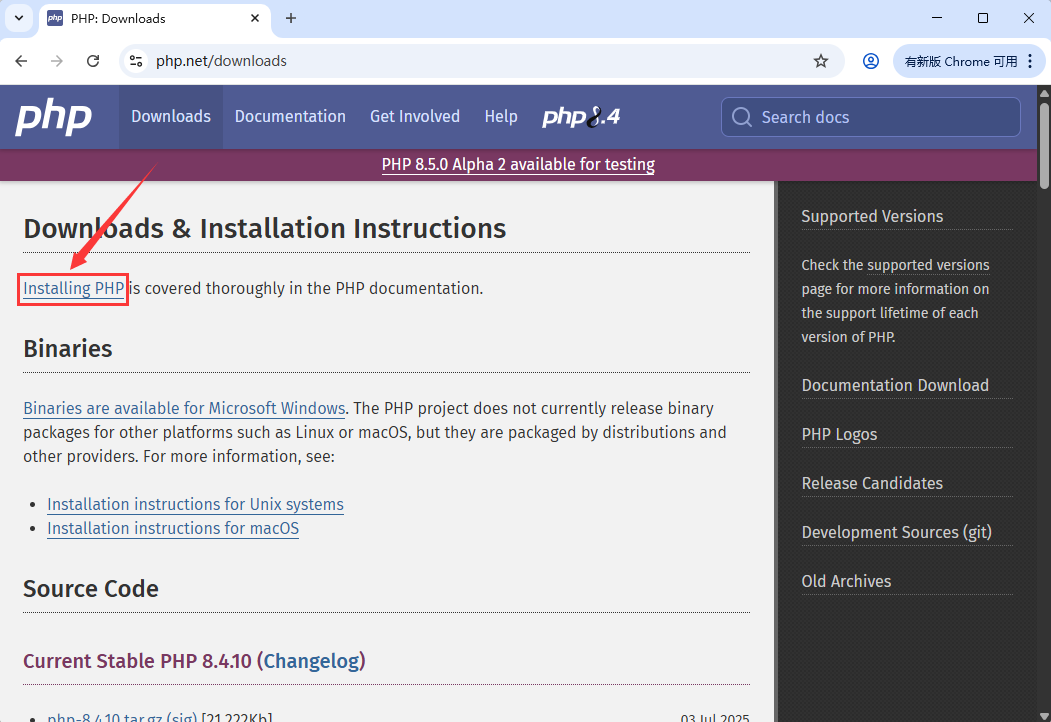
下載解壓完成配置環境變量,確保 php -v 能在命令行中運行。

修改 php.ini 文件,找到并取消注釋(去掉 ; )以下擴展。
extension=openssl extension=fileinfo extension=pdo_sqlite
2,訪問 Composer 官網下載安裝 Composer ,點此下載,下載完成運行安裝程序。
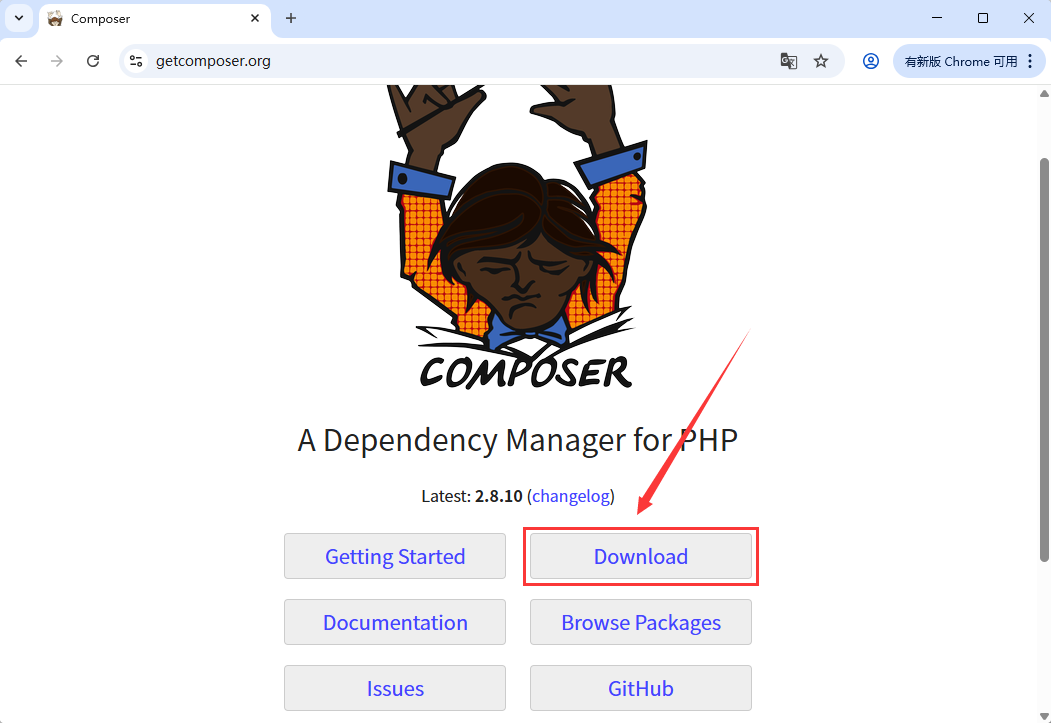

3,訪問 GitHub 頁面點擊“ Code ” → “ Download ZIP ”下載 BookStack 源碼,點此下載,下載后解壓到本地目錄(如 D:\Software\BookStack )。
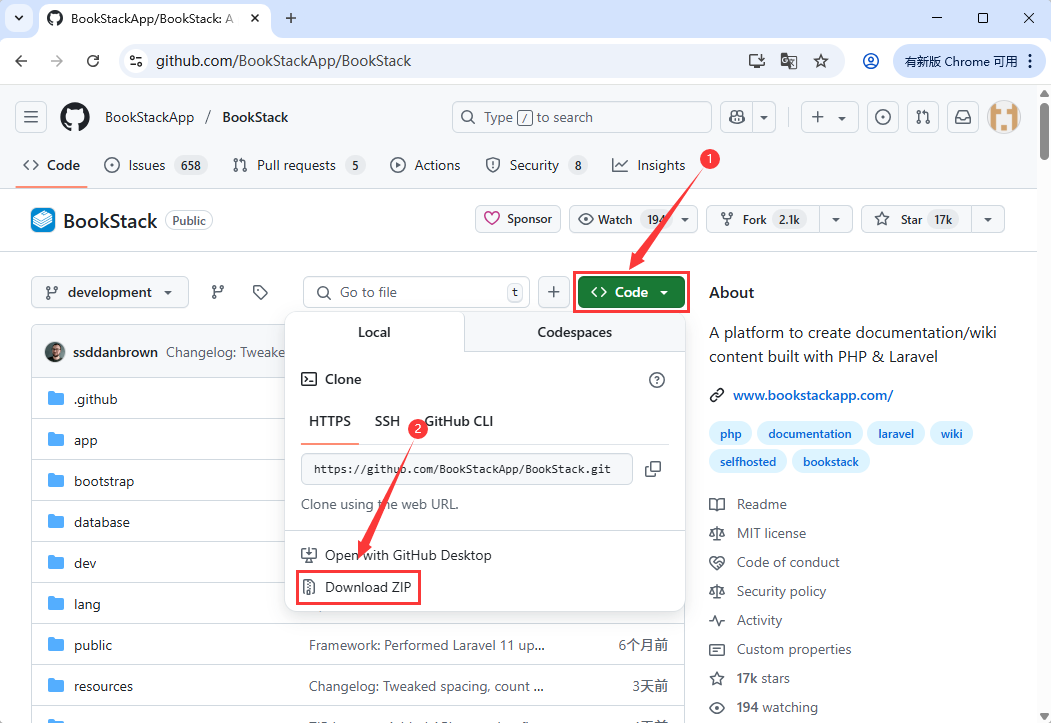
4,打開命令行工具,進入項目根目錄并安裝依賴。
cd D:\Software\BookStack
composer install
5,配置 .env 文件。
copy .env.example .env
用文本編輯器打開 .env ,修改為 SQLite 配置。
DB_CONNECTION=sqlite DB_DATABASE=C:\BookStack\database\database.sqlite
6,在命令行輸入以下命令生成密鑰。
php artisan key:generate
初始化數據庫。
php artisan migrate
如果前端資源不完整可以輸入以下命令編譯前端資源。
npm run dev
7,進入 public 目錄,啟動開發服務器。
cd public
php -S localhost:8000
8,打開瀏覽器訪問地址 http://localhost:8000 ,就能看到你部署的 BookStack 登錄界面了。
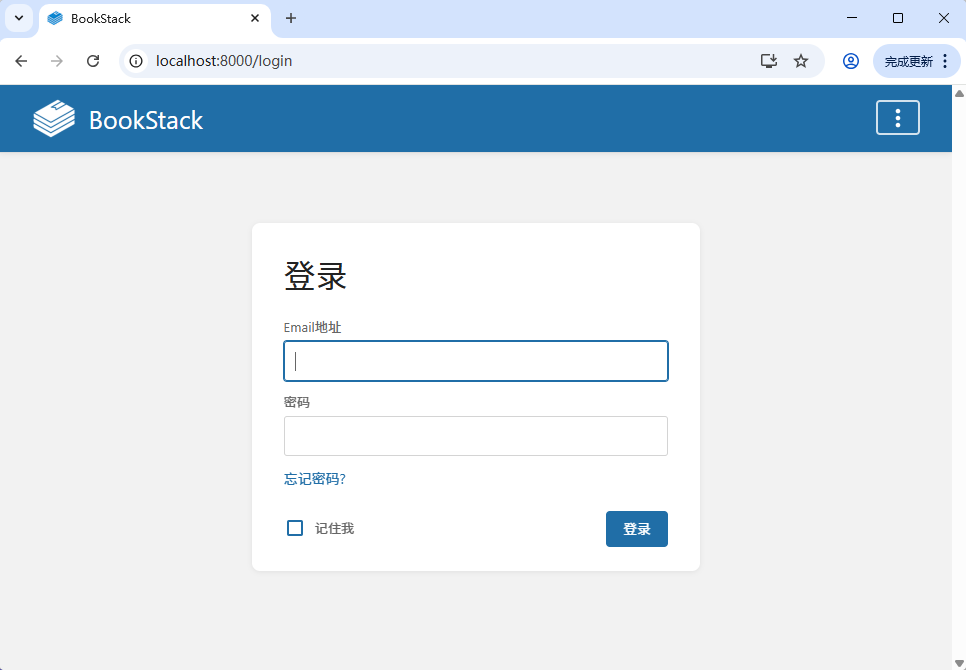
第二步,外網訪問本地 BookStack
在內網的電腦上安裝路由俠,點此下載
1,下載安裝完成后,打開路由俠界面,點擊【內網映射】。
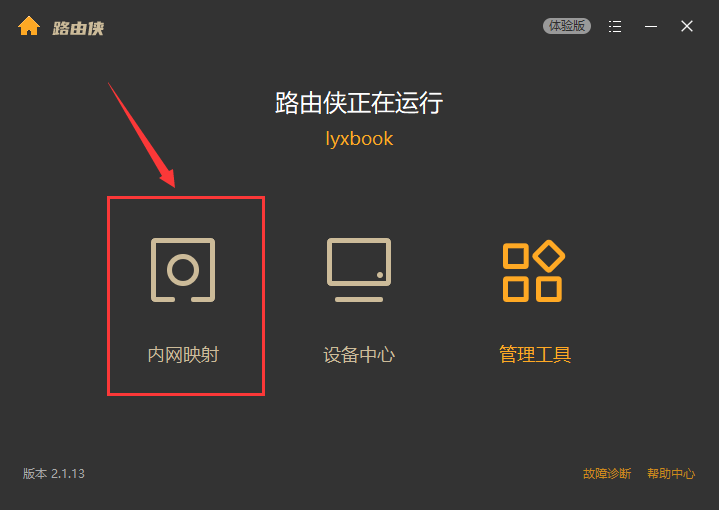
2,點擊【添加映射】。
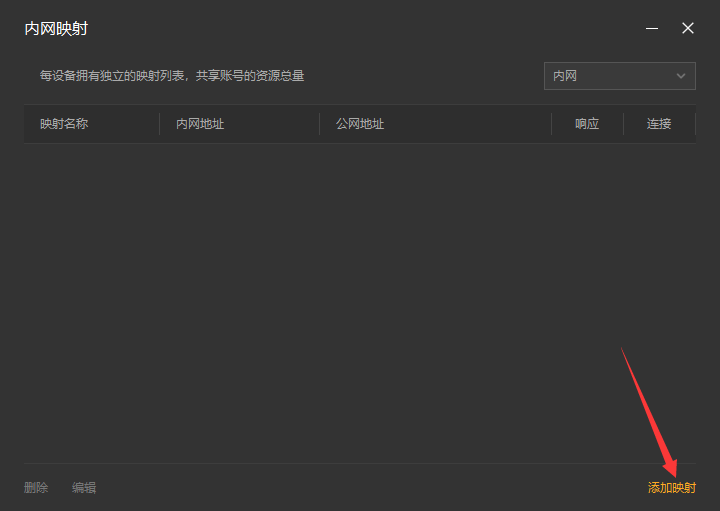
3,選擇【原生端口】。
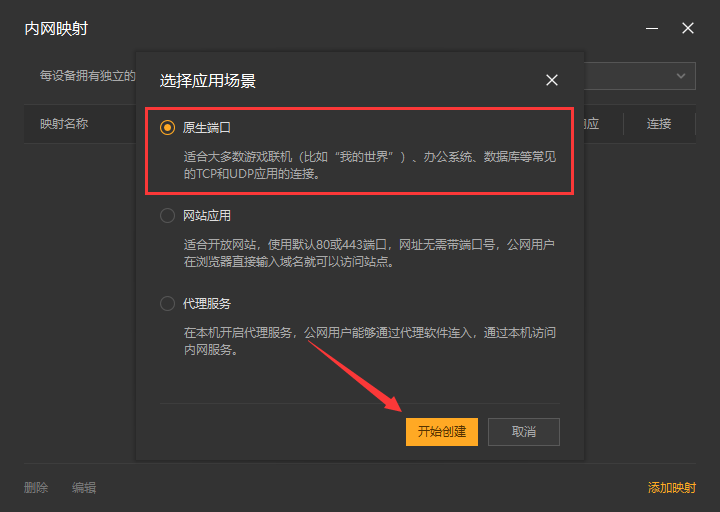
4,在內網端口填寫 BookStack 端口 8000 后點擊【創建】按鈕,如下圖。
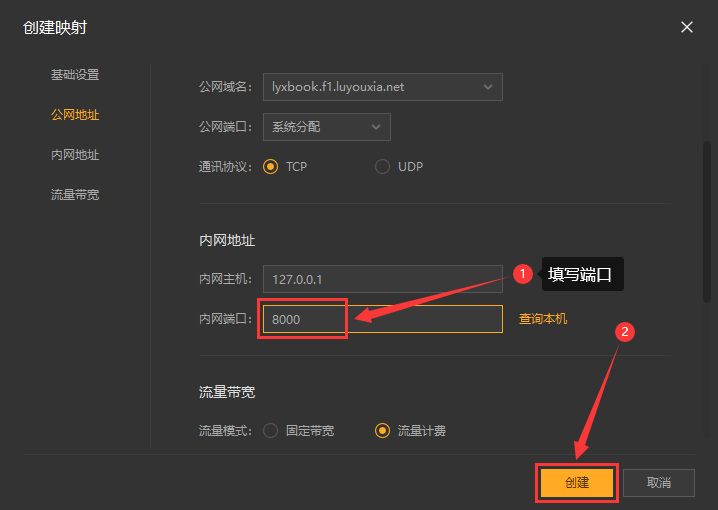
5,創建好后,就可以看到一條映射的公網地址,鼠標右鍵點擊【復制地址】。
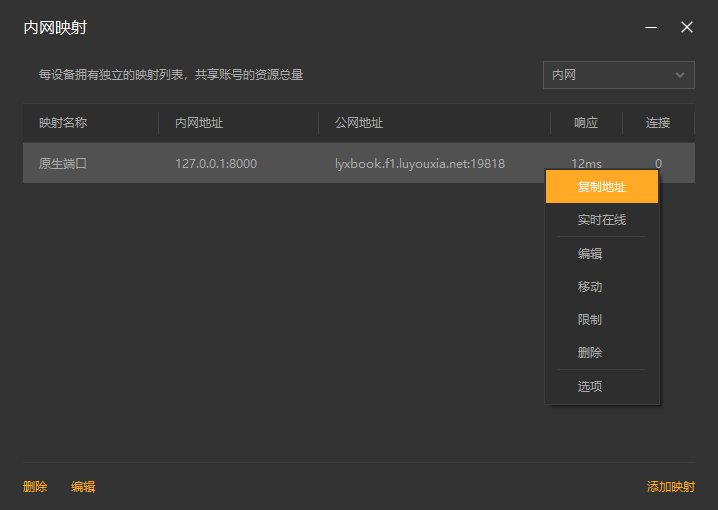
6,用文本編輯器打開 .env 文件將 APP_URL 修改成從路由俠生成的外網地址。
APP_URL=http://lyxbook.f1.luyouxia.net:19818
7,在外網電腦上,打開瀏覽器,在地址欄輸入從路由俠生成的外網地址,就可以看到內網部署的 BookStack 登錄界面了。
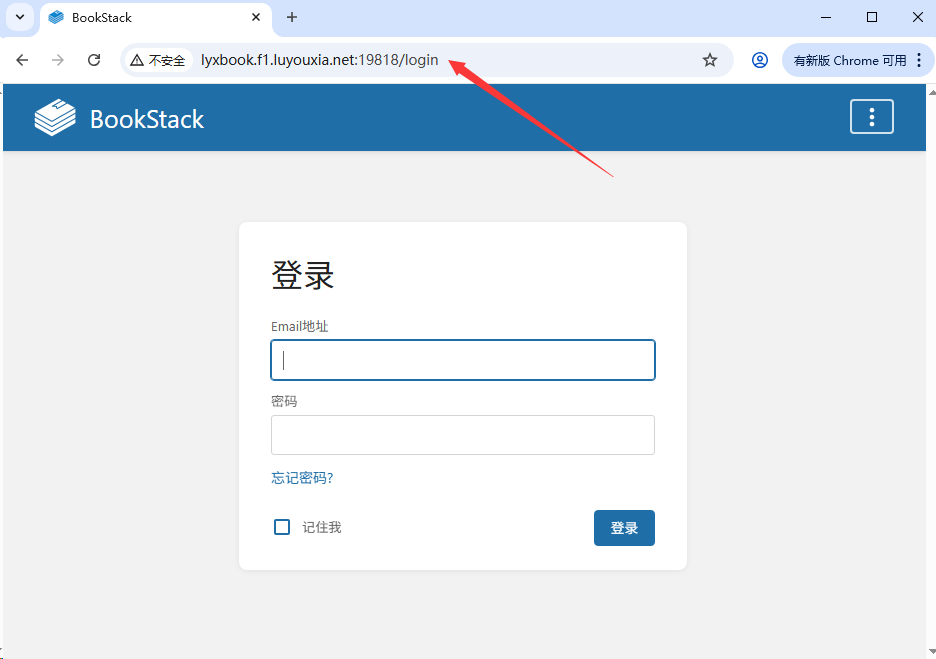




|SVM-構建軟邊界拉格朗日方程)

)
)



:全面解析容器化革命 | 2025 終極指南)

)
——學習筆記)


)

